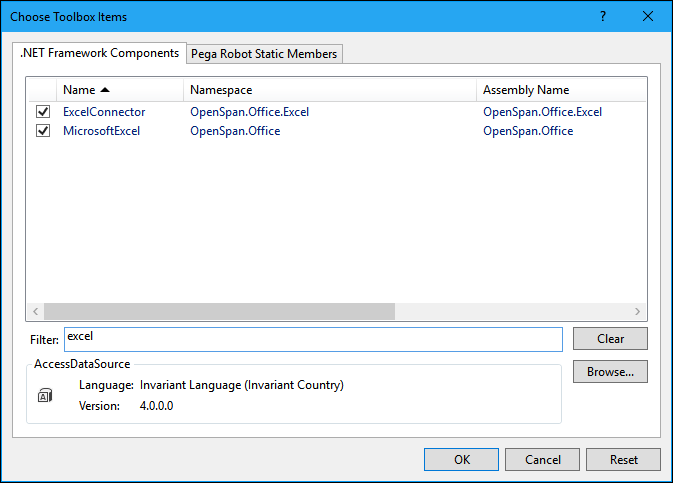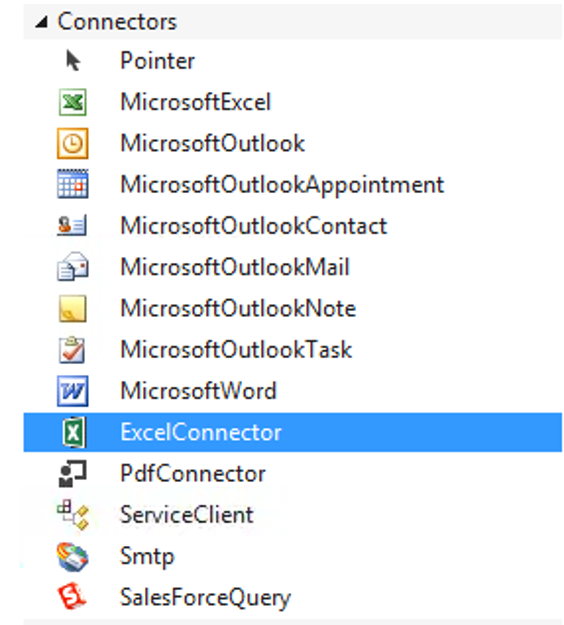
Excelファイルコネクター
Excelファイルコネクター
Excelファイルコネクターは、ユーザーとMicrosoft Excelワークブックの間にインタラクションがない、Robotic Process Automation(RPA)無人シナリオにおいてMicrosoftExcelコネクターの機能を拡張します。 Excelファイルコネクターは、ToolboxでExcelConnectorのコンポーネントとして使用できます。
ExcelConnectorは以下の利点をもたらします。
- 環境にExcelアプリケーションがインストールされていなくても、Pega Robot Studio™を使用してExcelワークブックの作成、変更、読み取りを行えます。 システムは、Open Office XML形式を使用してExcelワークブックを作成します。
- ExcelConnectorには、Excelワークブックで作業する能力を強化する追加のメソッドが含まれています。 MicrosoftExcelコネクターでは、セルの値を取得または設定して、データテーブルとしてデータをエクスポートまたはインポートすることしかできません。
- ExcelConnectorでは、テーブルなど、作業するデータ範囲を定義できます。 範囲は、Studioでの設計中に定義するか、またはランタイム時にオートメーションを使用して定義します。
補足: MicrosoftExcelコネクターは、ロボティック デスクトップ オートメーション(RDA)のオートメーションで使用してください。 たとえば、Microsoft Excelからのイベントの使用を自動化する必要がある場合、ユーザーがExcelでワークブックを操作する必要があるシナリオ、およびExcelドキュメントでマクロを実行する必要があるシナリオでは、MicrosoftExcelコネクターを使用します。
ExcelConnectorコンポーネントはToolboxのConnectorsセクションにあります。 ExcelConnectorコンポーネントはオートメーションに追加できます。 デフォルトでは、このコンポーネントはGlobalタブにあります。 または、Excelファイルコネクターをグローバルコンテナに追加できます(推奨)。
コンポーネントがToolboxにない場合、「Choose Toolbox Items」ウィザードを使用して、ExcelConnectorコンポーネントをToolboxに追加できます。 ToolboxのConnectorsセクションを右クリックして、Choose Toolbox Itemsウィンドウにアクセスします。 Filterフィールドに「Excel」と入力し、ExcelConnectorを選択します。
ExcelConnectorコンポーネントをオートメーションに追加すると、コンポーネントはGlobalタブに追加されます。 Excelファイルコネクターはグローバルコンテナに追加できます。Excelファイルコネクターには次のプロパティがあります。
| プロパティ | 説明 |
|---|---|
| Design (Name) | Excelコネクターのコンポーメントの名前。 同じオートメーションまたはグローバルコンテナで複数のExcelConnectorを使用している場合は、固有の名前を作成します。 |
| FileName |
Excelワークブックファイルの名前(ディレクトリーパス付き) |
| SheetName | ワークブックシートの名前。 オプションは、設定されたFileNameプロパティに基づいて入力されます。 |
| Password | Exceワークブックファイルのパスワード。 Excelワークブックがパスワードで保護されている場合に適用されます。 |
Excel ファイルコネクターおよびExcel範囲の使用ガイドライン
- 対象範囲にマージされたセルがある場合には、CopyCells、CopyRows、CopyColumns、MoveColumns、MoveRowsメソッドは使用しないでください。 対象範囲をマージされた範囲にオーバーラップさせることはできません。
- ワークシートや範囲を読み取るメソッドを使用する場合には、システムは行1の列1から開始し、行1のすべての列を終えてから、シーケンス内の次の行に進みます。
-
Excelファイルコネクターは広範な式をサポートします。 詳細については、Pegaコミュニティのロボティックスオートメーション製品のページをご覧ください。
- テーブルヘッダーではSetCellFormulaメソッドを使用できません。 テーブルヘッダーは同じテーブル内の別のヘッダーと同じテキストを含むことも、空にすることもできません。 これにより、Excelを開くとワークブックが回復します。
Excelファイル範囲オブジェクト
Excelファイルコネクター範囲オブジェクトを作成し、オートメーションの対象となるワークシート内のデータのサブセットを指定します。 範囲を定義するには、シート名と範囲の開始および終了アドレスを指定します。
範囲を追加するには、次の手順に従います。
- Object Explorerで、ExcelConnectorコンポーネントを右クリックする。
- 「Add Range」を選択する。 システムにより、excelRangeオブジェクトが追加され、「Range」アイコンの左上隅にRで示されます。
補足: Excelファイルコネクターの場所(オートメーションまたはグローバルコンテナ)に関係なく、範囲オブジェクトを作成できます。
Excel範囲の重要なプロパティは次のとおりです。
| プロパティ | 説明 |
|---|---|
| SheetName | ワークブックシートの名前。 この設定には、設定されたFileNameを含む親ExcelComponentのワークシート名が入力されます。 |
| StartAddress | データ範囲の開始セルアドレス |
| EndAddress | データ範囲の終了セルアドレス |
| SkipEmptyRows | True/False。 データ範囲のロード時に空の行を取得するかどうかを定義します。 |
範囲オブジェクトが属するExcelファイルコネクターを判断するには、コンポーネントトレイ(excelConnectorのexcelRange)の名前を確認するか、範囲のExcelファイルコネクタープロパティを確認します。 システムはこの範囲をメモリーに維持します。
範囲に変更を加えて、その変更をExcelファイルコネクターに保存したい場合には、オートメーションでCommitメソッドを呼び出します。 Excelファイルコネクターに範囲とオーバーラップする変更をした場合には、Loadメソッドを呼び出して範囲に新しい値を追加します。
このトピックは、下記のモジュールにも含まれています。
If you are having problems with your training, please review the Pega Academy Support FAQs.